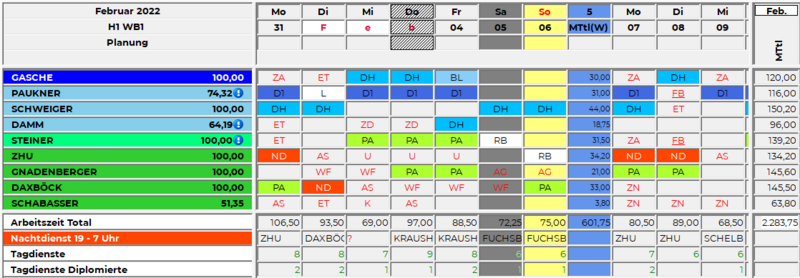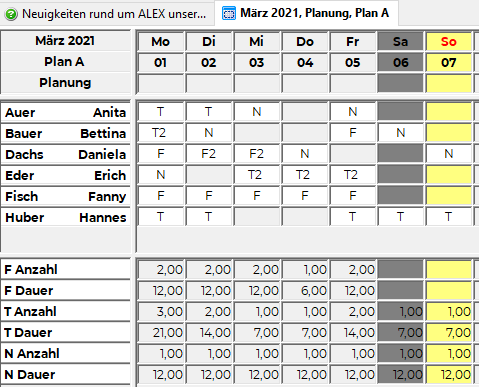Markierung: Quelltext-Bearbeitung 2017 |
|||
| (14 dazwischenliegende Versionen von 5 Benutzern werden nicht angezeigt) | |||
| Zeile 1: | Zeile 1: | ||
{{AlexBildRechts|Kapazitätsabgleich|[[Datei:BIT pikto-kapazitätsabgleich.png|center|250px]]|}} | {{AlexBildRechts|Kapazitätsabgleich|[[Datei:BIT pikto-kapazitätsabgleich.png|center|250px]]|}} | ||
Der '''Kapazitätsabgleich''' ist das [[Konzept]] zur Beantwortung der Frage | |||
'''Sind entsprechend der Personalbedarfsermittlung ausreichend Personalressourcen verfügbar?''' | '''Sind entsprechend der Personalbedarfsermittlung ausreichend Personalressourcen verfügbar?''' | ||
Antwort auf diese | Die erste Antwort auf diese Frage liefert {{Alex}} mit der [[Programmfunktion]] [[Besetzungsreport]] | ||
Die Bedarfs-, Besetzungs- und Budgetansicht im Monatsplan ist ein komplexes Werkzeug und dient zur | Die Bedarfs-, Besetzungs- und Budgetansicht im Monatsplan ist ein komplexes Werkzeug und dient zur | ||
| Zeile 16: | Zeile 13: | ||
*Controllinginstrument | *Controllinginstrument | ||
Wie wird's gemacht? Erfahren Sie mehr im Kapitel [[Besetzungs-Report|Besetzungs-Report]]. | Wie wird's gemacht? Erfahren Sie mehr im Kapitel [[Besetzungs-Report/Parametrierung|Besetzungs-Report]]. | ||
<span><span /><br /></span> | |||
Man kann Besetzungs-Reports individuell anpassen, um auf einen Blick die wesentlichen Informationen des Dienstplans herauszulesen: | Man kann Besetzungs-Reports individuell anpassen, um auf einen Blick die wesentlichen Informationen des Dienstplans herauszulesen: | ||
| Zeile 24: | Zeile 21: | ||
*'''Wer''' ist im Nachtdienst? | *'''Wer''' ist im Nachtdienst? | ||
*'''Wie viel Arbeitszeit''' wird auf dieser Planungseinheit täglich geleistet? | *'''Wie viel Arbeitszeit''' wird auf dieser Planungseinheit täglich geleistet? | ||
*Wie viel von dieser Zeit ist effektive Arbeitszeit (also ohne Besprechungen, Fortbildungen etc.) | *Wie viel von dieser Zeit ist effektive Arbeitszeit (also ohne Besprechungen, Fortbildungen etc.)? | ||
*Wie viele Mitarbeiter von einer oder mehreren bestimmten '''Berufsgruppen''' sind im Tagdienst? | *Wie viele Mitarbeiter von einer oder mehreren bestimmten '''Berufsgruppen''' sind im Tagdienst? | ||
*Wie viel Arbeitszeit leisten diese Berufsgruppen je Tag? | *Wie viel Arbeitszeit leisten diese Berufsgruppen je Tag? | ||
*Werden meine '''Budgets''' eingehalten? | *Werden meine '''Budgets''' eingehalten? | ||
<span><span /><br /></span> | |||
Weiters kann man noch | Weiters kann man noch | ||
| Zeile 38: | Zeile 35: | ||
*[[Einsatzmanagement|Einsatzanfragen]] an die Mitarbeiter versenden, welche diesen Dienst oder die Aufgabe übernehmen könnten. | *[[Einsatzmanagement|Einsatzanfragen]] an die Mitarbeiter versenden, welche diesen Dienst oder die Aufgabe übernehmen könnten. | ||
<span><span /><br /></span> | |||
Besetzungs-Reports zeigen '''standardmäßig''' für | Besetzungs-Reports zeigen '''standardmäßig''' für | ||
| Zeile 48: | Zeile 45: | ||
{{AlexBild|Standardbesetzungsansicht mit allen Diensten und Aufgaben|[[Bild:Bedarf_Übersicht.png|800px]]|}} | {{AlexBild|Standardbesetzungsansicht mit allen Diensten und Aufgaben|[[Bild:Bedarf_Übersicht.png|800px]]|}} | ||
<span><span /><br /></span> | |||
<br /> | <span /><span /><br /> | ||
{{AlexBild|Beispiel für einen Besetzungs-Report mit Überblick über die wichtigsten Eckdaten|[[Datei:Besetzungsreport Uebersicht.png|800px]]|Dieses Beispiel zeigt: <br> Arbeitszeit in Stunden insgesamt<br>Wer macht den Nachtdienst (Rotes Fragezeichen, wenn keiner eingeteilt)<br>Wie viele Mitarbeiter sind im Tagdienst?<br>Wie viele Diplomierte sind im Tagdienst?|}} | {{AlexBild|Beispiel für einen Besetzungs-Report mit Überblick über die wichtigsten Eckdaten|[[Datei:Besetzungsreport Uebersicht.png|800px]]|Dieses Beispiel zeigt: <br> Arbeitszeit in Stunden insgesamt<br>Wer macht den Nachtdienst (Rotes Fragezeichen, wenn keiner eingeteilt)?<br>Wie viele Mitarbeiter sind im Tagdienst?<br>Wie viele Diplomierte sind im Tagdienst?|}} | ||
Hier einige Beispiele - durch die umfangreiche Parameterisierungsmöglichkeit sind (fast) keine Grenzen gesetzt: | Hier einige Beispiele - durch die umfangreiche Parameterisierungsmöglichkeit sind (fast) keine Grenzen gesetzt: | ||
| Zeile 56: | Zeile 53: | ||
*[[Besetzungsansichten in der Pflege]] | *[[Besetzungsansichten in der Pflege]] | ||
<span><span /><br /></span> | |||
==Allgemeines & Besetzungsansicht== | ==Allgemeines & Besetzungsansicht== | ||
| Zeile 64: | Zeile 61: | ||
oder im Dienstplan unter dem Planungsfenster angezeigt werden. | oder im Dienstplan unter dem Planungsfenster angezeigt werden. | ||
*Standardmäßig werden hier alle Dienste und Aufgaben angezeigt, diese Anzeige kann auch | *Standardmäßig werden hier alle Dienste und Aufgaben angezeigt, diese Anzeige kann auch durch die Auswahl von selbst angelegten Besetzungsreports individuell gestaltet werden. | ||
*Standardmäßig wird täglich die Anzahl der jeweiligen Dienstkürzel angezeigt. Ist ein Bedarf definiert, wird die Differenz zu diesem Bedarf angezeigt | *Standardmäßig wird täglich die Anzahl der jeweiligen Dienstkürzel angezeigt. Ist ein Bedarf definiert, wird die Differenz zu diesem Bedarf angezeigt. | ||
* | *Diese Standardansicht kann jederzeit durch die Auswahl "Standard-Besetzungsansicht" im Kontextmenü wieder eingestellt werden. | ||
{{AlexBild|Standard-Besetzungsansicht im Dienstplan|[[Datei:StandardBesetzungsansicht.png|800px]]|}} | {{AlexBild|Standard-Besetzungsansicht im Dienstplan|[[Datei:StandardBesetzungsansicht.png|800px]]|}} | ||
| Zeile 96: | Zeile 93: | ||
Hier kann zwischen der Anzeige von Kurznamen / Nachname / Nachname + Vorname gewählt werden. | Hier kann zwischen der Anzeige von Kurznamen / Nachname / Nachname + Vorname gewählt werden. | ||
'''Tipp aus der Praxis''': im Feld Kurzname kann beim Mitarbeiter beispielsweise auch die Durchwahl erfasst werden, damit diese hier im | '''Tipp aus der Praxis''': im Feld Kurzname kann beim Mitarbeiter beispielsweise auch die Durchwahl erfasst werden, damit diese hier im Besetzungsreport angezeigt wird. | ||
<span><span /><br /></span> | |||
Eine detailliertere Beschreibung zu den Auswahlmöglichkeiten für "Namen anzeigen" ist [[Besetzungs-Report/Parametrierung#Namen anzeigen .28nur f.C3.BCr Projekte.29|hier]] zu finden. | |||
==Bedarf hinterlegen und anzeigen== | |||
Für jede <u>als Projekt eingefügte</u> Zeile im Besetzungs-Report kann ein [[Besetzungs-Report/Parametrierung#Definition des Bedarfs|Bedarf definiert]] werden. Für Abwesenheiten wird der definierte Bedarf als '''Grenze''' interpretiert. | |||
Es kann der gewünschte Bedarf, die tatsächliche Besetzung oder die Differenz angezeigt werden. | |||
Standardmäßig wird immer die Differenz angezeigt. | |||
<span><span /><br /></span> | |||
In diesem Besetzungsreport wurde für den Nachtdienst ein Bedarf von 1 jeden Tag definiert. | In diesem Besetzungsreport wurde für den Nachtdienst ein Bedarf von 1 jeden Tag definiert. | ||
Das gleiche Kombi-Projekt wurde im Besetzungs-Report dreimal eingefügt und jeweils mit Zählart "Bedarf", "Ist" und "Differenz" angezeigt, um diesen Unterschied in der Zählart zu verdeutlichen: | Das gleiche Kombi-Projekt wurde im Besetzungs-Report dreimal eingefügt und jeweils mit Zählart "Bedarf", "Ist" und "Differenz" angezeigt, um diesen Unterschied in der Zählart zu verdeutlichen: | ||
{{AlexBild|Zählart "Bedarf", "Ist" und "Differenz" | [[Datei:Zählart beim Besetzungsreport.png]]|}} | {{AlexBild|Zählart "Bedarf", "Ist" und "Differenz" | [[Datei:Zählart beim Besetzungsreport.png]]|}} | ||
Weitere Informationen zu dieser | Weitere Informationen zu dieser Ansichtsoption sind [[Besetzungs-Report/Parametrierung#Z.C3.A4hlart|hier]] zu finden. | ||
<span /><span /><br /> | |||
===Bedarf oder Grenze=== | |||
Im folgenden Beispiel soll der Unterschied zwischen | |||
*Anwesenheiten (z. B. Dienste; Planungscodes mit der [[Planungscode#Planungscodeart|Planungscodeart]] = "Anwesend") und | |||
*Abwesenheiten (= Planungscodes mit der Planungscodeart = "Abwesend") | |||
und somit zwischen Bedarf und Grenze verdeutlicht werden: | |||
*Zeilenbeschriftungen werden unterschiedlich ergänzt: Bedarf bzw. Besetzung bei Anwesenheiten / Grenze bzw. Verbraucht bei Abwesenheiten | |||
*Differenz rechnet "umgekehrt" : | |||
**Besetzung - Bedarf bei Anwesenheiten | |||
**Grenze - Verbraucht bei Abwesenheiten | |||
**Beispiele: | |||
***-5 beim Urlaub bedeutet: es sind 5 Mitarbeiter zu viel auf Urlaub an diesem Tag | |||
***-5 beim Tagdienst bedeutet: es sind 5 Mitarbeiter zu wenig im Tagdienst an diesem Tag | |||
{{AlexBild|Zählart "Bedarf", "Ist" und "Differenz" bei Abwesenheiten und Anwesenheiten|[[Datei:Bedarf und Grenze Zählart.png]]|}} | |||
==Drucken== | |||
Der Besetzungsreport kann aus dem Dienstplan heraus ausgedruckt werden : | |||
{{AlexBild|Dienstplan-Werkzeugleiste-Drucken|[[Datei:Auswahl Druckmenü.png|198x198px]]|}} | |||
Weitere Informationen zu den Einstellungsmöglichkeiten dieses Ausdrucks sind [[Besetzungs-Report/Parametrierung#Druckoptionen|hier]] zu finden. | |||
==Links== | ==Links== | ||
* | *[[Datei:YouTubeLogoMitText.png|verweis=https://www.youtube.com/watch?v=gwmdYP46W4A|50x50px]] [https://youtu.be/whtl-NYCZ_A?si=gATINMV7sajmvY7V&t=162 Videomitschnitt vom Webinar] | ||
*Praxisbeispiele | |||
**[[Besetzungsansichten in der Pflege]] | **[[Besetzungsansichten in der Pflege]] | ||
**[[Aufgabenplanung für Ärzte am Beispiel Ambulanzplanung|Aufgabenplanung für Ärzte in Kliniken]] | **[[Aufgabenplanung für Ärzte am Beispiel Ambulanzplanung|Aufgabenplanung für Ärzte in Kliniken]] | ||
| Zeile 126: | Zeile 151: | ||
*Verwandte Themen | *Verwandte Themen | ||
**[[Besetzungsanforderung]] (für den Kapazitätsabgleich zu bestimmten Uhrzeiten) | **[[Besetzungsanforderung]] (für den Kapazitätsabgleich zu bestimmten Uhrzeiten) | ||
** | **[[Besetzungsstatistik]] | ||
**[[Ersatzvorschlag]] | |||
**[[Einsatzmanagement]] (Einsatzanfragen an die Mitarbeiter versenden) | **[[Einsatzmanagement]] (Einsatzanfragen an die Mitarbeiter versenden) | ||
**[[Wunschdienstplan|Wunschdienstplanung]] (hier werden Besetzungs-Reports für die maximale Anzahl an Diensten, welche zu vergeben sind, verwendet) | **[[Wunschdienstplan|Wunschdienstplanung]] (hier werden Besetzungs-Reports für die maximale Anzahl an Diensten, welche zu vergeben sind, verwendet) | ||
Aktuelle Version vom 30. April 2024, 09:17 Uhr
| Kapazitätsabgleich |
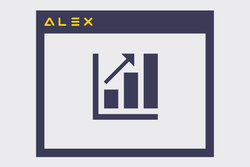 |
Der Kapazitätsabgleich ist das Konzept zur Beantwortung der Frage
Sind entsprechend der Personalbedarfsermittlung ausreichend Personalressourcen verfügbar?
Die erste Antwort auf diese Frage liefert Alex® mit der Programmfunktion Besetzungsreport
Die Bedarfs-, Besetzungs- und Budgetansicht im Monatsplan ist ein komplexes Werkzeug und dient zur
- Planung,
- Budgetierung und als
- Controllinginstrument
Wie wird's gemacht? Erfahren Sie mehr im Kapitel Besetzungs-Report.
Man kann Besetzungs-Reports individuell anpassen, um auf einen Blick die wesentlichen Informationen des Dienstplans herauszulesen:
- Wie viele Personen sind täglich im Nachtdienst?
- Wer ist im Nachtdienst?
- Wie viel Arbeitszeit wird auf dieser Planungseinheit täglich geleistet?
- Wie viel von dieser Zeit ist effektive Arbeitszeit (also ohne Besprechungen, Fortbildungen etc.)?
- Wie viele Mitarbeiter von einer oder mehreren bestimmten Berufsgruppen sind im Tagdienst?
- Wie viel Arbeitszeit leisten diese Berufsgruppen je Tag?
- Werden meine Budgets eingehalten?
Weiters kann man noch
- Besetzungen mit einem definierten Bedarf abgleichen und
- Unterbesetzungen hervorheben
- Qualifikationen berücksichtigen
- Ersatzvorschläge für Unterbesetzungen (qualifiziertes Personal) anzeigen lassen
- Einsatzanfragen an die Mitarbeiter versenden, welche diesen Dienst oder die Aufgabe übernehmen könnten.
Besetzungs-Reports zeigen standardmäßig für
- alle Dienste und
- alle Aufgaben
- bei wie vielen Mitarbeitern diese
- je Tag eingetragen sind
| Standardbesetzungsansicht mit allen Diensten und Aufgaben |
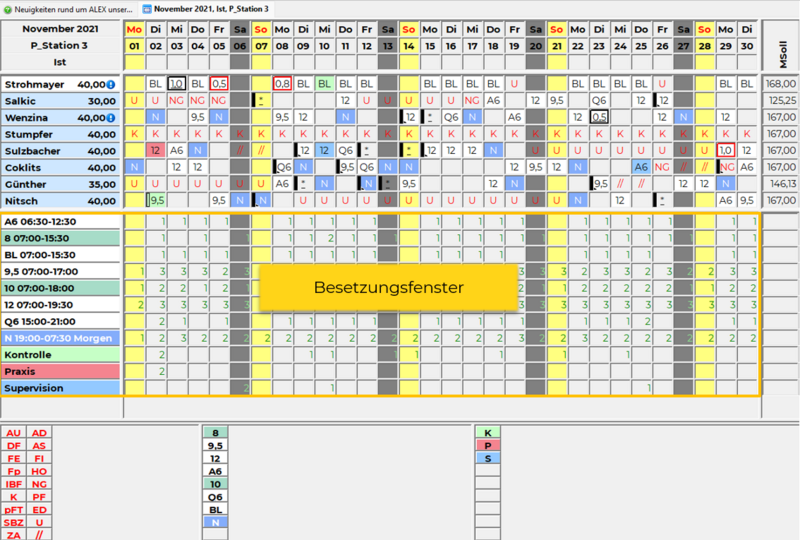
|
Hier einige Beispiele - durch die umfangreiche Parameterisierungsmöglichkeit sind (fast) keine Grenzen gesetzt:
Allgemeines & Besetzungsansicht
Ein bestehender Besetzungsreport kann entweder über den Navigator aufgerufen werden:
| Besetzungsreport aufrufen |
oder im Dienstplan unter dem Planungsfenster angezeigt werden.
- Standardmäßig werden hier alle Dienste und Aufgaben angezeigt, diese Anzeige kann auch durch die Auswahl von selbst angelegten Besetzungsreports individuell gestaltet werden.
- Standardmäßig wird täglich die Anzahl der jeweiligen Dienstkürzel angezeigt. Ist ein Bedarf definiert, wird die Differenz zu diesem Bedarf angezeigt.
- Diese Standardansicht kann jederzeit durch die Auswahl "Standard-Besetzungsansicht" im Kontextmenü wieder eingestellt werden.
| Standard-Besetzungsansicht im Dienstplan |
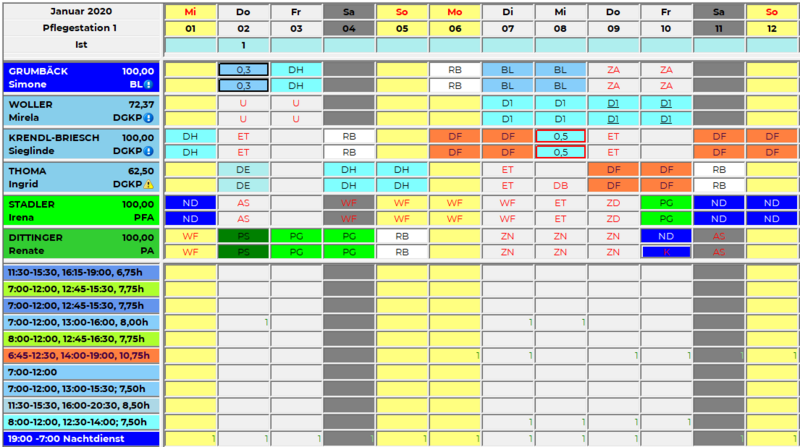
|
| Besetzungs-Report (in diesem Fall mit Konten aus Kombi-Projekten) | |
| Besetzungs-Report im Dienstplan eingeblendet | der gleiche Besetzungs-Report direkt ausgeführt |
Auswahl eines bestehenden Besetzungsreports im Monatsplan
Ein bestehender Besetzungsreport kann im Monatsplan im Kontextmenü (Rechte-Maus-Klick auf irgendeine Zeilenbeschriftung des momentan ausgewählten Besetzungsreports) mittels "Auswählen" eingeblendet werden.
| Auswahlmöglichkeiten im Kontextmenü |
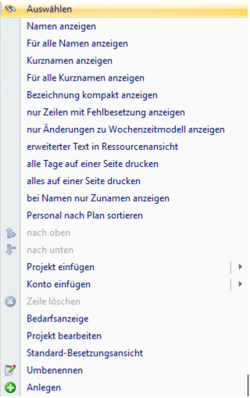
|
Anzeigeoptionen
Die Anzeigeoptionen werden hier im Detail beschrieben.
Namen anzeigen
Im Besetzungs-Report können die Namen der Mitarbeiter angezeigt werden. Somit ist beispielsweise auf einen Blick ersichtlich, wer den Nachtdienst macht.
| Bedarfsanzeige mit Namen |
Hier kann zwischen der Anzeige von Kurznamen / Nachname / Nachname + Vorname gewählt werden.
Tipp aus der Praxis: im Feld Kurzname kann beim Mitarbeiter beispielsweise auch die Durchwahl erfasst werden, damit diese hier im Besetzungsreport angezeigt wird.
Eine detailliertere Beschreibung zu den Auswahlmöglichkeiten für "Namen anzeigen" ist hier zu finden.
Bedarf hinterlegen und anzeigen
Für jede als Projekt eingefügte Zeile im Besetzungs-Report kann ein Bedarf definiert werden. Für Abwesenheiten wird der definierte Bedarf als Grenze interpretiert.
Es kann der gewünschte Bedarf, die tatsächliche Besetzung oder die Differenz angezeigt werden.
Standardmäßig wird immer die Differenz angezeigt.
In diesem Besetzungsreport wurde für den Nachtdienst ein Bedarf von 1 jeden Tag definiert.
Das gleiche Kombi-Projekt wurde im Besetzungs-Report dreimal eingefügt und jeweils mit Zählart "Bedarf", "Ist" und "Differenz" angezeigt, um diesen Unterschied in der Zählart zu verdeutlichen:
| Zählart "Bedarf", "Ist" und "Differenz" |
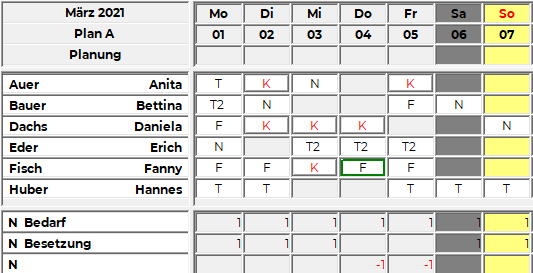
|
Weitere Informationen zu dieser Ansichtsoption sind hier zu finden.
Bedarf oder Grenze
Im folgenden Beispiel soll der Unterschied zwischen
- Anwesenheiten (z. B. Dienste; Planungscodes mit der Planungscodeart = "Anwesend") und
- Abwesenheiten (= Planungscodes mit der Planungscodeart = "Abwesend")
und somit zwischen Bedarf und Grenze verdeutlicht werden:
- Zeilenbeschriftungen werden unterschiedlich ergänzt: Bedarf bzw. Besetzung bei Anwesenheiten / Grenze bzw. Verbraucht bei Abwesenheiten
- Differenz rechnet "umgekehrt" :
- Besetzung - Bedarf bei Anwesenheiten
- Grenze - Verbraucht bei Abwesenheiten
- Beispiele:
- -5 beim Urlaub bedeutet: es sind 5 Mitarbeiter zu viel auf Urlaub an diesem Tag
- -5 beim Tagdienst bedeutet: es sind 5 Mitarbeiter zu wenig im Tagdienst an diesem Tag
| Zählart "Bedarf", "Ist" und "Differenz" bei Abwesenheiten und Anwesenheiten |
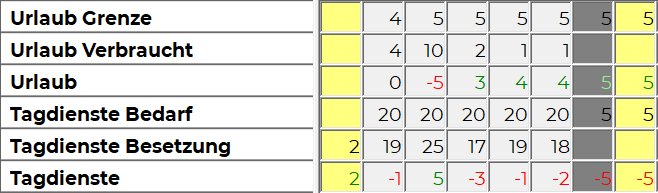
|
Der Besetzungsreport kann aus dem Dienstplan heraus ausgedruckt werden :
| Dienstplan-Werkzeugleiste-Drucken |
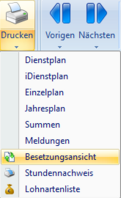
|
Weitere Informationen zu den Einstellungsmöglichkeiten dieses Ausdrucks sind hier zu finden.
Links
 Videomitschnitt vom Webinar
Videomitschnitt vom Webinar- Praxisbeispiele
- Verwandte Themen
- Besetzungsanforderung (für den Kapazitätsabgleich zu bestimmten Uhrzeiten)
- Besetzungsstatistik
- Ersatzvorschlag
- Einsatzmanagement (Einsatzanfragen an die Mitarbeiter versenden)
- Wunschdienstplanung (hier werden Besetzungs-Reports für die maximale Anzahl an Diensten, welche zu vergeben sind, verwendet)